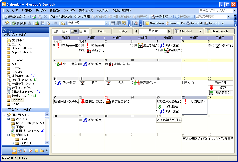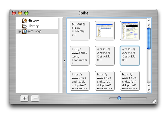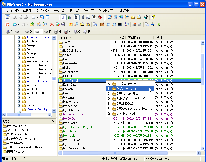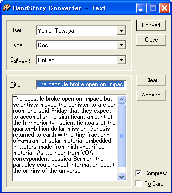Archive for the ‘Windows’ Category
土曜日, 4月 2nd, 2005
Macでの作業比率が高まってきたので、メールの管理についてもあれこれ思案中。
「本田雅一の週刊モバイル通信」(PC Watch)によれば、本田氏はメールの管理をExchangeから、SAKURA Internet(レンタルサーバー)でのIMAP4に移行したそうだ。3GBのレンタルサーバーが月1500円とは安くなってきたものだな。メールの検索もMac OS XのSpotlightからできるのはとても魅力的だ。ただ、今まで使っていたアドレスも変えなければならない上、移行作業もそれなりに面倒。サーバー側のスパムフィルターも自分で工夫する必要があるだろうし。
しばらくは、WindowsマシンのOutlookでメールを一括管理して様子を見ようと思うが(消極的)、時々Mac上からメールを送ることもあるので、メールデータが分散しないようにしたい。Mac OS XのMail.appでは自分のアカウント宛に自動でBccするようにできるが、任意のアドレスを指定したいこともある(Gmailにも転送しておきたいのだ)。で、Mac OS X HINTSで見つけたのが以下のTips。
(さらに…)
Posted in lifehack, Mac, Windows | 3 Comments »
金曜日, 4月 1st, 2005
WebブラウザとしてOperaを愛用してきたが、Firefoxをメインで使うことにした。
(さらに…)
Posted in Mac, software, Windows | 2 Comments »
水曜日, 3月 23rd, 2005
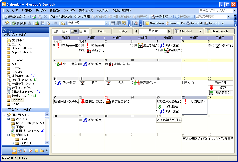 Palm用の予定表ソフトとして、私はこれまでDatebk5を愛用してきたが、最近Agendus(アジェンダス)に乗り換えた。
Palm用の予定表ソフトとして、私はこれまでDatebk5を愛用してきたが、最近Agendus(アジェンダス)に乗り換えた。
Datebk5でそれほど不満があったわけではないのだけど、気分転換にAgendusを使ってみたところカラフルで見やすい点が気に入った(これも愛用していたToDo Plusがいっこうにハイレゾ対応しないことにも不満が溜まっていたし)。Datebk5ならではの機能としてはFloating Reminders(繰り越し予定)があったが、Agendusにも「今日へ繰り越し」という機能があり、同じことができるようだ。繰り越し予定というのは、期日は決まっているのだけど、チェックを入れないと繰り越されていく予定。チェックを入れた時点で、予定として固定される。私の場合は、家賃の支払いなどで便利に使っている。
こうした機能以上にインパクトがあったのが、Windows版Agendusの存在だ。
(さらに…)
Posted in PDA, software, Windows | 1 Comment »
土曜日, 2月 5th, 2005
Mac miniとWindowsマシンを両方使っていると、片方でコピーした内容をもう一方のマシンで使いたいことがよくある。
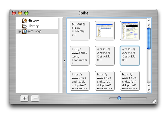 で、何かいいソフトがないかと探していたら、「Spike」というすごいのを発見。よく知られているソフトなのかもしれないが、まず設定がとにかく簡単だ。Mac OS Xでも使われているRendezvousという技術(これはオープンになっている)によってネットワーク関係の設定がいらない。MacとWindows、それぞれのマシン上でSpikeを起動しておくだけ。
で、何かいいソフトがないかと探していたら、「Spike」というすごいのを発見。よく知られているソフトなのかもしれないが、まず設定がとにかく簡単だ。Mac OS Xでも使われているRendezvousという技術(これはオープンになっている)によってネットワーク関係の設定がいらない。MacとWindows、それぞれのマシン上でSpikeを起動しておくだけ。
片方のマシンでコピーした内容は、もう片方のマシン上のSpikeから自由に見ることができ、これをローカルなクリップボードにコピーして好きなアプリケーションに貼り付けられる。テキストでも画像でもOK。ファイルもオブジェクトとして丸ごとコピーできるのには驚いた。Mac OS X上なら、Spikeからテキストをドラッグしてそのままアプリケーションの入力欄にドロップ、なんてこともできてしまう。
私のWindowsマシンではなぜかショートカットキーの設定が反映されなかったりするけど、それ以外は実に快適。
(追記)
ショートカットキーの件を作者に問い合わせたら、即座に返答が来た。このバグを含めて修正した新しいバージョンがまもなく公開されるとのこと。
Posted in lifehack, Mac, software, Windows | 2 Comments »
月曜日, 11月 22nd, 2004
洋楽を聞いていると、時々歌詞の内容を知りたくなる。Absolute Lyricなどのすばらしい歌詞サイトがあるから、こういうところで調べればいいのだけど、アーティスト名や曲名を入力するのが億劫で、結局あんまり歌詞を見なかったりする。
しかし、Toru Yano氏作成の「Sing that iTunes!」というKonfabulator用Widgetを発見。これは、iTunesで再生中している曲の歌詞を自動表示してくれるのだ(邦楽には非対応)。ものすごく便利!さっそく常用させていただいている。Nitram+Nunca氏のTransNotes for iPodで気に入った歌詞をiPodに転送するのもよさそう。英語の勉強にもかなり役立つのでは?
Posted in AV, English, Mac, Windows | 9 Comments »
金曜日, 11月 12th, 2004
 「AirMac ExpressのAirTunes機能がリモコンで操作できたらなあ」と誰もが夢見ていたわけだが、ITmediaの記事によれば、AirTunes対応のリモコンが登場したとのこと(すでに発売済みの製品をAirTunesに対応させたものらしい)。
「AirMac ExpressのAirTunes機能がリモコンで操作できたらなあ」と誰もが夢見ていたわけだが、ITmediaの記事によれば、AirTunes対応のリモコンが登場したとのこと(すでに発売済みの製品をAirTunesに対応させたものらしい)。
面白げだし、価格も59ドルと手頃。iTunes以外のアプリケーションも操作できるようだ。ただ、リモコンに液晶ディスプレイは付いていないみたいだから、自由自在にアプリケーションをコントロールするというのはちょっと難しそうな気もするけど(プレイリストの並びなどもある程度覚えておく必要がある?)。このあたりの使い勝手はどうなんだろう。
(2004年11月23日追記)
MYCOM PC WEBのOS X ハッキング!では、Webブラウザ経由でiTunesを遠隔操作できるbrowserTunesというソフトが紹介されている。無線LAN対応のPDA(例えば、CLIE PEG-TH55とか)があれば、まさにリモコン感覚。AirMac Express、いいかも……。
Posted in AV, gadget, Mac, Windows | 3 Comments »
火曜日, 11月 9th, 2004
ついにKonfabulatorのWindows版が登場した。Konfabulatorというのは、デスクトップアクセサリを動かすためのソフトで、Mac上ではけっこう人気がある(と思う)。Konfabulator用のアクセサリ(Widgetという)はJavaScript+XMLで記述されており、プログラムは比較的簡単という話。Windows版でもMac OS X版でも同じWidgetが走る。半透明機能を活かしたWidgetは、どれもなかなかお洒落。
Mac OS X v10.4″Tiger”には、Konfabulatorとよく似たDashboardという機能が搭載されるのだが、Konfabulatorとの間に互換性はない。Konfabulatorの作者は、かなりDashboardに腹を立てていたようだが、独自路線を貫くと決めたようだ。となると、今後はWindows版の方に、より力を入れるようになってくるのかな?
Posted in Mac, programming, Windows, XML | 3 Comments »
日曜日, 9月 26th, 2004
私がWindows上のファイル管理に使っているFileVisorというソフトが最近バージョンアップして6になった。
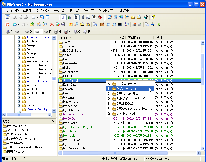 このソフトは、とにかくキーボードでの使い勝手がいい。画像ファイルをざっと確認したい時はビューアで、編集したい時はフォトレタッチソフトでという具合にアプリケーションを使い分けたい時があるが、こんなこともキーボードからワンタッチ。飛び飛びの場所にある複数ファイルの選択もキーボードだけでできるのだ。マウスで使う場合もWindows標準のエクスプローラよりはるかに使いやすい。
このソフトは、とにかくキーボードでの使い勝手がいい。画像ファイルをざっと確認したい時はビューアで、編集したい時はフォトレタッチソフトでという具合にアプリケーションを使い分けたい時があるが、こんなこともキーボードからワンタッチ。飛び飛びの場所にある複数ファイルの選択もキーボードだけでできるのだ。マウスで使う場合もWindows標準のエクスプローラよりはるかに使いやすい。
一番よく使うのは「しおり」機能。よく使うフォルダを「しおり」に登録しておけば、2つキーを押すだけでそのフォルダに移動できる。私は仕事ごとにフォルダを作って管理しているから、この機能なしだと著しく作業効率が落ちてしまう。FileVisor6の最初のバージョンでは仕様変更されて、キーボードから「しおり」が呼び出せなくなっていた。すぐサポートページで要望を出したが、数日後にマイナーバージョンアップされたところを見ると、同じ要望を出した人がけっこういたのだろう。
こういうファイル管理ソフトは、MS-DOSの時代からたくさん作られてきたが(「FD」などが代表的)、最近は昔ほど話題にならなくなってきたようだ。コマンドラインから文字を打ち込んでファイル管理を行っていたDOSではファイル管理ソフトの便利さは驚異的だったが、Windowsは基本的にマウスのドラッグ&ドロップで直感的にファイル操作が行える。標準のエクスプローラは特に使いやすいと思わないが、多くの人にとっては過不足なく使えるから、あまり不満は感じないのかもしれない。
(さらに…)
Posted in storage, Windows | No Comments »
土曜日, 9月 25th, 2004
iPodとCLIE(Palm)を組み合わせた英語のリスニングにもだいぶ慣れてきた。
英語教材として使っているのは、ネット上の無料ニュースや講演だ。中でもよく聞くのは、VOANews.com内の「Our World」。最新科学ニュースを特集した番組で長さも20分くらいとちょうどいい。
記事のテキストデータはWindowsマシン、オーディオデータはMac(iBook)で取り込んでいる。使い分けに深い意味はなく、単にiBookをコンポ代わりに使っており、iPodもこちらにつなぐようにしているからだ。
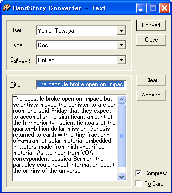 CLIEへのテキスト取り込みには、HandStoryというソフトを使う。Internet Explorerを使っているのであれば、必要なテキストを範囲選択して右クリック、「Save to Palm」を選ぶだけ。Internet Explorer以外のWebブラウザやテキストエディタなどを使っている場合でも、テキストをクリップボードにコピーして、タスクトレイのHandStoryアイコンをクリックすればいい(このソフトは画像のクリッピングにも非常に便利)。
CLIEへのテキスト取り込みには、HandStoryというソフトを使う。Internet Explorerを使っているのであれば、必要なテキストを範囲選択して右クリック、「Save to Palm」を選ぶだけ。Internet Explorer以外のWebブラウザやテキストエディタなどを使っている場合でも、テキストをクリップボードにコピーして、タスクトレイのHandStoryアイコンをクリックすればいい(このソフトは画像のクリッピングにも非常に便利)。
「Convert」ボタンを押したらあとはHotSyncするだけで、テキストデータがDOCという形式(Wordの文書とは別物)に変換されCLIEに転送される。もちろん、Palm標準のメモ帳を使ったり、テキストファイルをそのまま転送してもいいわけだが、HandStoryを使うのが一番手軽だろう。
CLIE上での英語テキスト閲覧には、WDIC+英辞郎が現時点で最強の組み合わせだと思っている。英文中のわからない単語をタップするだけで意味を表示できるのは、電子辞書端末にはない便利さだ。
(さらに…)
Posted in dictionary, English, gadget, Mac, PDA, Windows | 3 Comments »
金曜日, 9月 24th, 2004
以前、Mac上で「再生位置を記憶するAACファイル」(保護されたAACファイル)を作るためのスクリプトを紹介した。この形式にしておくと、長いスピーチや番組をちょっとずつ聞けて便利。
実は、Windows上でもこのファイル形式は簡単に作れる。エクスプローラーなどから、AACファイルの拡張子「m4a」を「m4b」に書き換えるだけだ(もちろん、MP3などのファイルはAACに変換してから行うこと)。嘘みたいだが、Windows版iTunesではちゃんと再生位置を記憶してくれている。FAT32でフォーマットしたiPodでは試していないが、たぶん大丈夫のハズ。
(追記)
Windows上で拡張子を「m4b」に変更したファイルを、Mac版iTunesで聞いてみると、ちゃんと再生位置が記憶される。しかし、Mac版iTunesでエンコードしたAACファイル(要するにCDから読み込んだり、MP3から変換したもの)の拡張子を単純に「m4b」に書き換えても、「保護されたAACファイル」にはならない。
これは、Mac版iTunesでエンコードすると、ファイルタイプ「M4A」が埋め込まれ、拡張子よりも優先されるためらしい。
Posted in English, gadget, Mac, Windows | 1 Comment »